Nell'era d'oro dei giochi, prima che le chat vocali diventassero mainstream, la gioia di giocare a giochi cooperativi con gli amici rannicchiati attorno a una sola console era senza pari. Ricreare questa esperienza è più facile di quanto si possa pensare. Ci immergiamo su come impostare il gioco a schermo diviso su Minecraft per Xbox One o altre console, assicurandoti di avere tutti gli elementi essenziali come la soda, gli snack e, naturalmente, i tuoi amici pronti a unirsi al divertimento.
Sommario
- Dettagli importanti
- Come giocare a schermo diviso in Minecraft?
- Come giocare a Minecraft da una console?
- Come dividere lo schermo Minecraft online?
Dettagli importanti
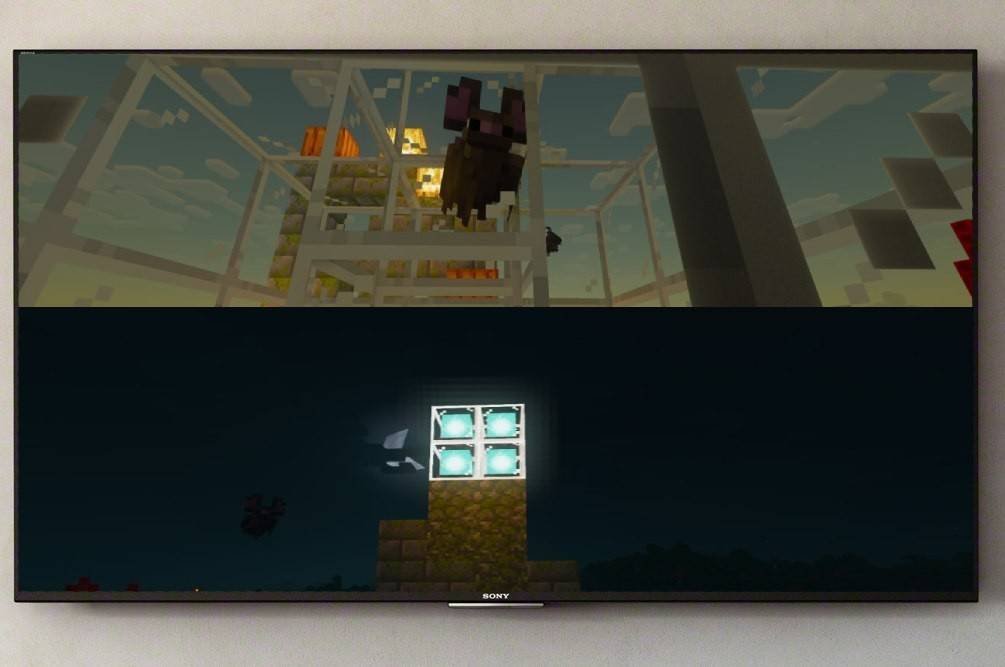 Immagine: Ensigame.com
Immagine: Ensigame.com
Innanzitutto, è fondamentale notare che la funzione di schermo diviso di Minecraft è disponibile esclusivamente su console come Xbox, PlayStation e Nintendo Switch. Sfortunatamente, questa funzione non è supportata su PC. Per goderti lo schermo diviso, avrai bisogno di una TV o uno schermo che supporti la risoluzione HD (almeno 720p) e la tua console deve essere in grado di produrre questa risoluzione. Quando si collega la console allo schermo, si consiglia un cavo HDMI in quanto imposta automaticamente la risoluzione. Se stai utilizzando un cavo VGA, potrebbe essere necessario regolare manualmente le impostazioni su Xbox o PlayStation.
Come giocare a schermo diviso in Minecraft?
 Immagine: Ensigame.com
Immagine: Ensigame.com
Minecraft offre opzioni versatili a schermo diviso, consentendo di giocare a livello locale o connettersi online per un'esperienza multiplayer più ampia. Esploriamo come puoi impostare questo.
Come giocare a Minecraft da una console?
Per lo schermo diviso locale, puoi avere fino a quattro giocatori su un dispositivo, a condizione che tu abbia abbastanza controller. Mentre il processo potrebbe variare leggermente a seconda della console, ecco una guida generale per iniziare:
 Immagine: Ensigame.com
Immagine: Ensigame.com
Inizia collegando la console alla TV con un cavo HDMI. Lancia Minecraft e decidi se si desidera avviare un nuovo gioco o continuare uno esistente. Assicurati di disabilitare la funzione multiplayer nelle impostazioni per mantenere il gioco locale.
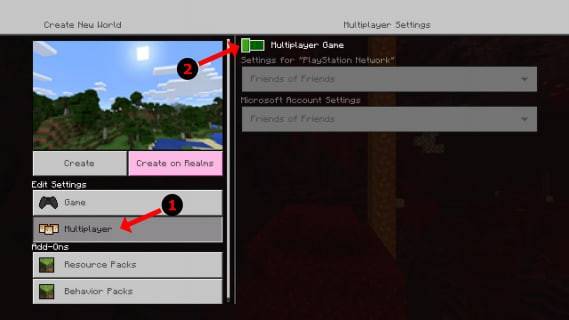 Immagine: alphr.com
Immagine: alphr.com
Scegli la difficoltà del tuo gioco, le impostazioni aggiuntive e i parametri mondiali. Se stai riprendendo un mondo salvato, puoi saltare questo passaggio.
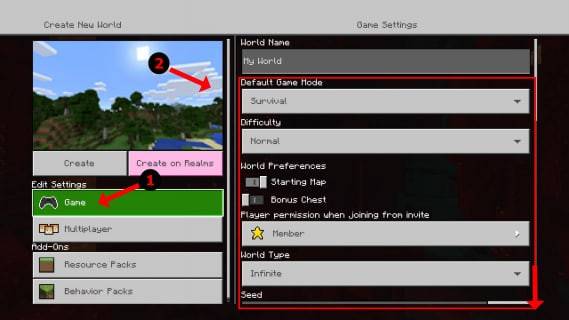 Immagine: alphr.com
Immagine: alphr.com
Una volta impostato tutto, premere Start e lascia caricare il gioco. All'inizio del gioco, puoi attivare ulteriori giocatori. Su una PlayStation, premere due volte il pulsante "Opzioni"; Su una Xbox, il pulsante "Start" di solito fa il trucco.
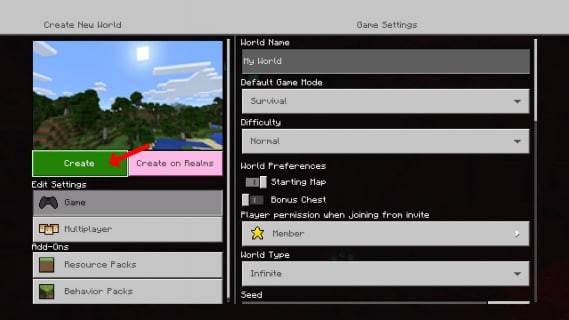 Immagine: alphr.com
Immagine: alphr.com
Accedi al tuo account e, una volta connesso, lo schermo si dividerà automaticamente in sezioni, consentendo a fino a quattro giocatori di unirsi.
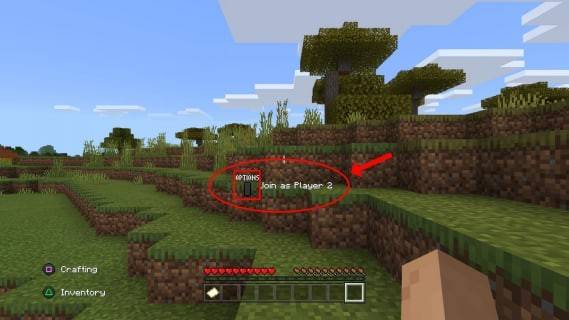 Immagine: alphr.com
Immagine: alphr.com
Questo è tutto! Sei pronto a goderti Minecraft a schermo diviso con i tuoi amici.
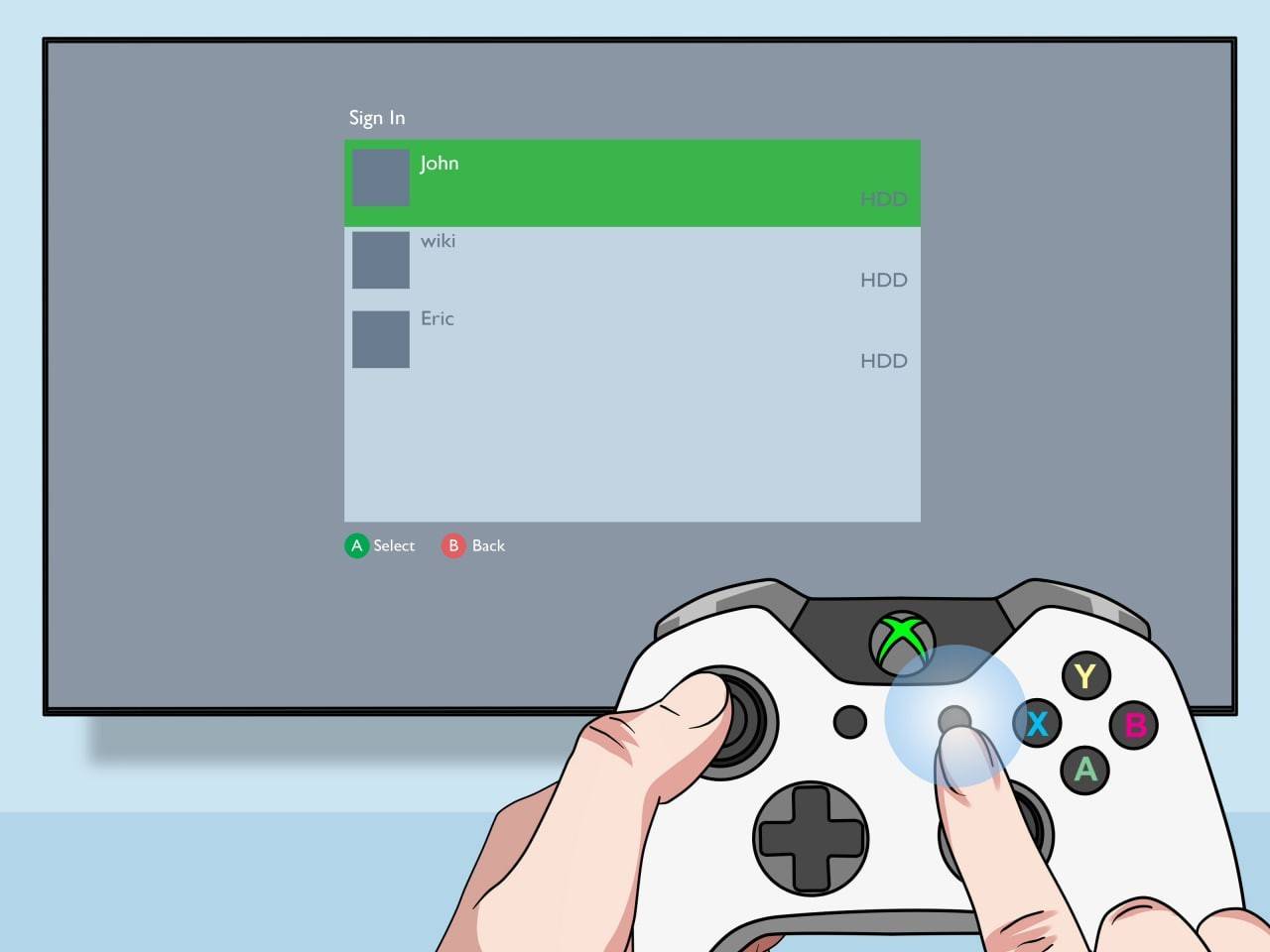 Immagine: pt.wikihow.com
Immagine: pt.wikihow.com
Come dividere lo schermo Minecraft online?
È importante chiarire che non puoi dividere lo schermo con un altro giocatore online. Lo schermo diviso è esclusivamente per il gioco locale da una console. Tuttavia, puoi migliorare il tuo gioco locale invitando ulteriori giocatori online.
Il processo è simile alla creazione di un gioco locale. Accedi al tuo account, inizia un gioco, ma questa volta, abilita il multiplayer. Puoi quindi inviare inviti ai tuoi amici "remoti" per unirsi al tuo gioco.
 Immagine: youtube.com
Immagine: youtube.com
Minecraft si distingue come un miglior gioco cooperativo e giocare a schermo diviso con gli amici può portare un livello unico di divertimento. Provalo e immergiti insieme nel divertimento e nel cameratismo dei giochi!








